숫자 입력 단위 테스트
이 애플리케이션은 숫자 입력 사용자 정의 위젯 플러그인을 설정하고 사용하는 방법을 설명합니다.
목적
숫자 입력 단위 테스트의 목적은 사용자가 자신의 Tulip 애플리케이션에서 숫자 입력 사용자 지정 위젯 플러그인을 설정하고 사용하는 방법을 배우고 이해할 수 있도록 하는 것입니다. 사용자 지정 위젯 플러그인은 현재 기본 플랫폼에 포함되지 않은 추가 기능을 제공하기 위해 Tulip 플랫폼 위에 위치하는 코딩된 위젯입니다. 숫자 입력 사용자 지정 위젯 플러그인은 표준 숫자 입력을 개선한 것으로, Tulip UI 표준에 따라 레이블, 헬퍼 텍스트, 최소값, 최대값 및 측정 단위를 사용할 수 있습니다. 이 사용자 지정 위젯의 가장 큰 장점은 레이블과 헬퍼 텍스트를 별도의 위젯이 아닌 동일한 위젯 내에 통합할 수 있어 단계의 필드를 더 쉽게 구성할 수 있다는 것입니다.
설정
사용자 지정 위젯 플러그인은 속성 및 이벤트를 사용하여 애플리케이션과 상호작용합니다. 속성은 애플리케이션과 위젯 사이에 존재하는 공유 데이터이며, 이벤트는 위젯이 애플리케이션에 보낼 수 있는 신호입니다. 앱 에디터에서 이러한 이벤트를 기반으로 트리거를 만들 수 있습니다. 이벤트도 애플리케이션에 데이터를 전송하도록 만들 수 있습니다.
숫자 입력 커스텀 위젯 플러그인은 10개의 프로퍼티와 0개의 이벤트를 사용합니다. 이 위젯에서 사용되는 속성은 다음과 같습니다:
- 숫자 타입의 '데이터 소스' - 저장하려는 변수 또는 테이블 레코드 필드에 연결해야 합니다.
- 텍스트 유형의 'LABEL' - 레이블로 표시할 텍스트를 입력합니다. 변수 또는 테이블 레코드와 같은 동적 데이터 소스에 연결할 수 있습니다.
- 'HELPERTEXT' 유형이 텍스트인 경우 - 사용자에게 더 많은 안내를 제공하기 위해 레이블 아래에 표시할 텍스트를 입력합니다.
- 'LABELCOLOR' 유형이 Color인 경우 - 레이블 색상을 설정할 수 있습니다.
- 'TEXTCOLOR' 유형이 Color인 경우 - 입력되는 숫자의 색상을 설정할 수 있습니다.
- 'LABELFONTSIZE' 타입이 정수인 경우 - 라벨 폰트 크기를 설정할 수 있습니다.
- '입력 폰트 크기' 유형이 정수인 경우 - 숫자 입력 폰트 크기를 설정할 수 있습니다.
- 숫자 타입의 'MIN' - 이 입력에 허용할 최소값입니다. 이 값은 최대 속성 값보다 작거나 같아야 합니다.
- 숫자 타입의 'MAX' - 이 입력에 허용할 최대값입니다. 이 값은 최소 속성 값보다 크거나 같아야 합니다.
- 'UNIT' 유형이 텍스트인 경우 - 측정 단위로 간주할 텍스트를 입력할 수 있습니다.
작동 방식
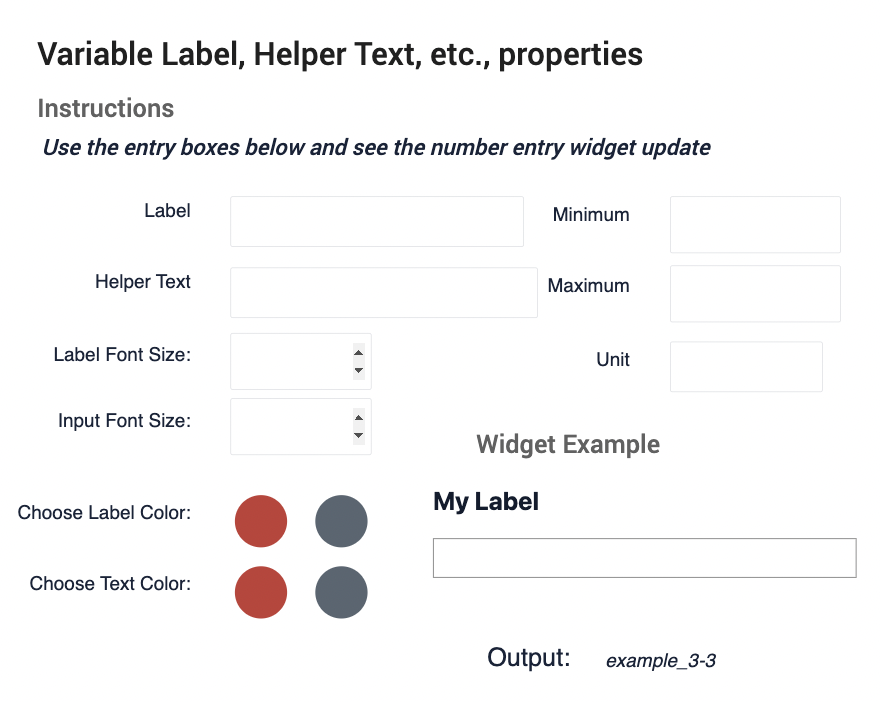
이 애플리케이션은 숫자 입력 사용자 정의 위젯 플러그인을 설정하고 구성하는 방법을 확인하기 위해 예제 단계에서 위에 나열된 모든 속성을 정의하도록 요청합니다. 모든 속성을 정의하고 나면 왼쪽 하단 업데이트에 위젯 예시가 표시됩니다.
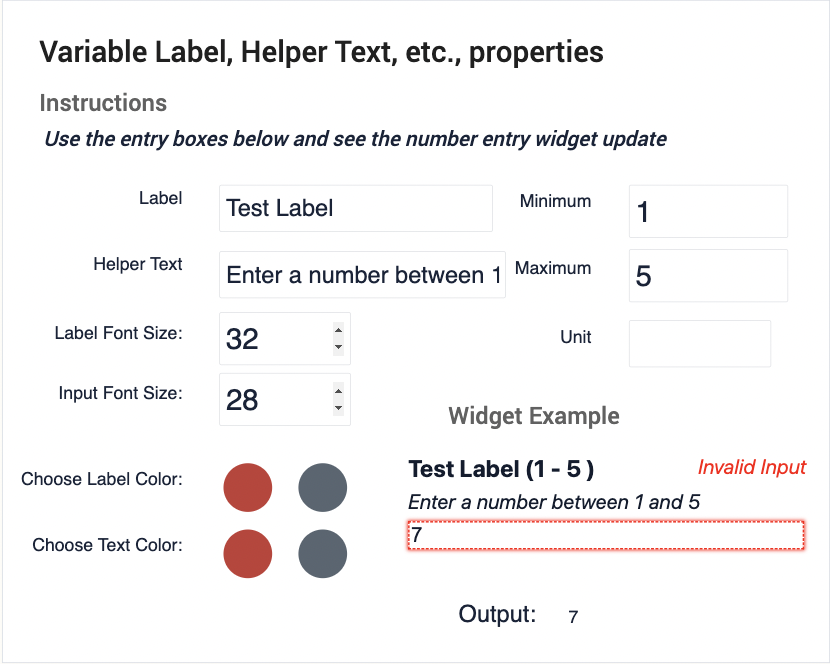
또한 데이터 유효성 검사 기능이 내장되어 있어 최소-최대 범위를 벗어난 숫자를 입력하면 오류가 발생하고 입력이 유효하지 않다는 텍스트가 표시되며 입력 상자도 빨간색으로 강조 표시됩니다.
애플리케이션 개요 동영상
